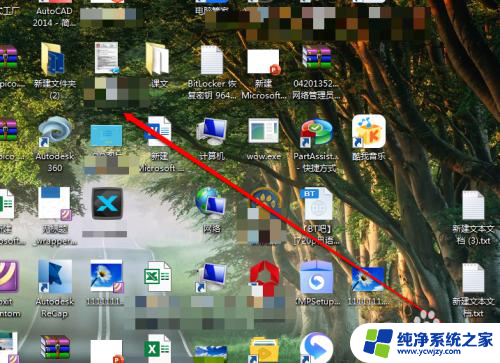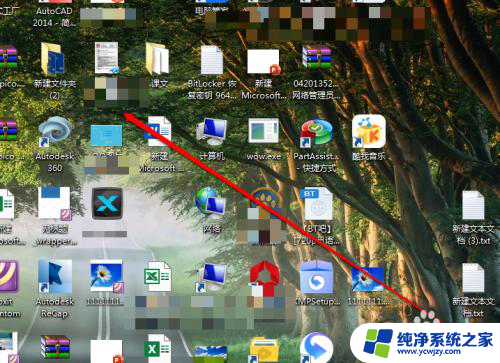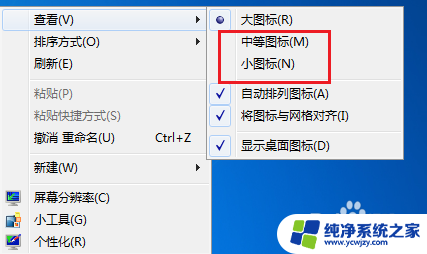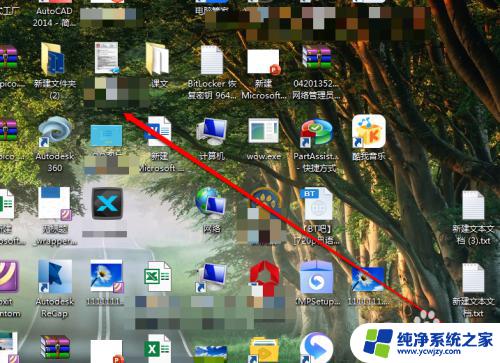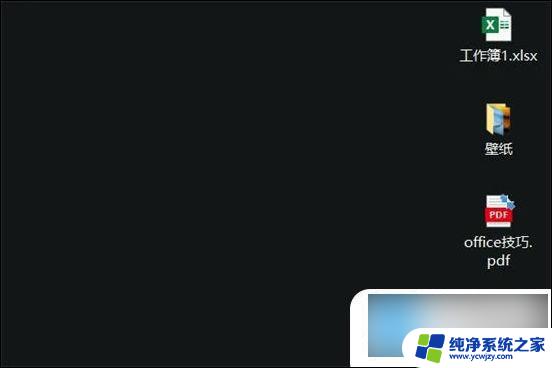电脑怎么缩小桌面图标 电脑桌面上图标如何调整大小
更新时间:2024-02-24 09:02:24作者:xiaoliu
电脑桌面上的图标大小调整是很多用户都会遇到的问题,有时候图标太大会影响整体的美观度,而太小又会影响使用的便利性,要缩小桌面图标的大小,可以通过简单的操作来实现。接下来就让我们一起来看看如何调整电脑桌面上图标的大小。
具体方法:
1.我们打开电脑,进入电脑系统的桌面。

2.我们在桌面上,找到一个空白处。
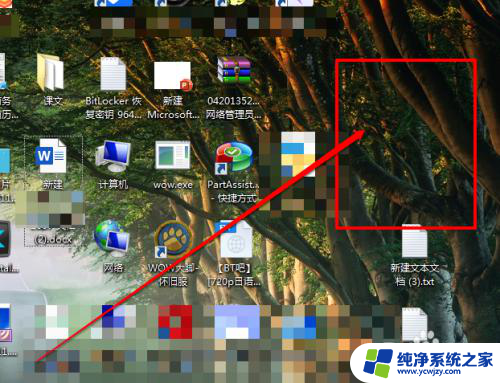
3.然后使用鼠标的右键进行点击,出现右键的菜单。
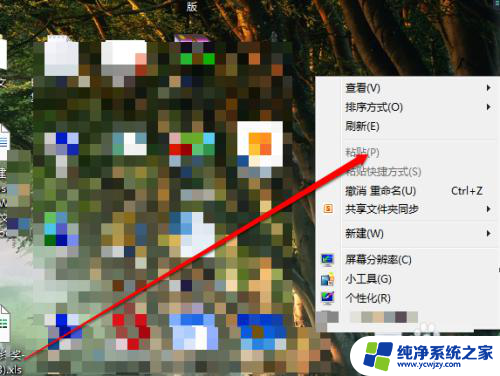
4.我们在右键的菜单中,选择查看按钮。
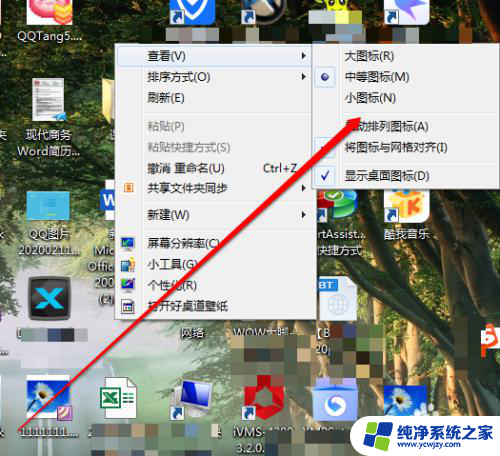
5.我们点击查看后,我们看见有三个选项。
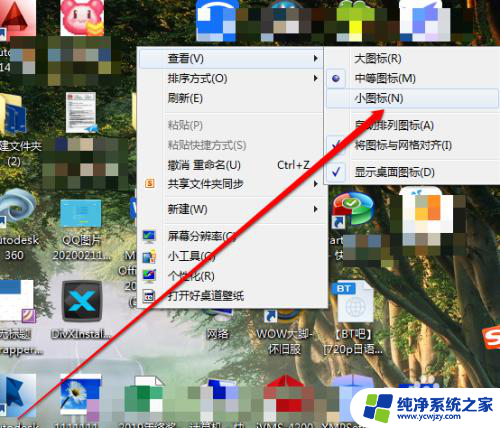
6.在大、中、小的选项中,我们选择小。桌面图标就缩小了。
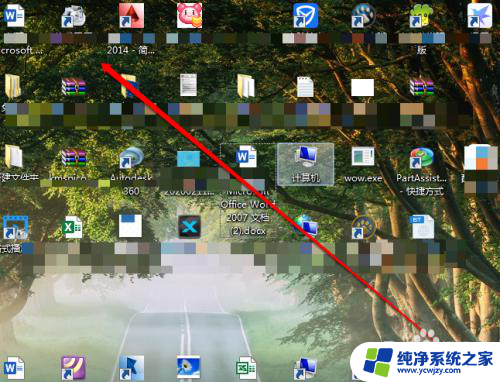
以上就是电脑怎么缩小桌面图标的全部内容,还有不清楚的用户可以参考小编的步骤进行操作,希望对大家有所帮助。